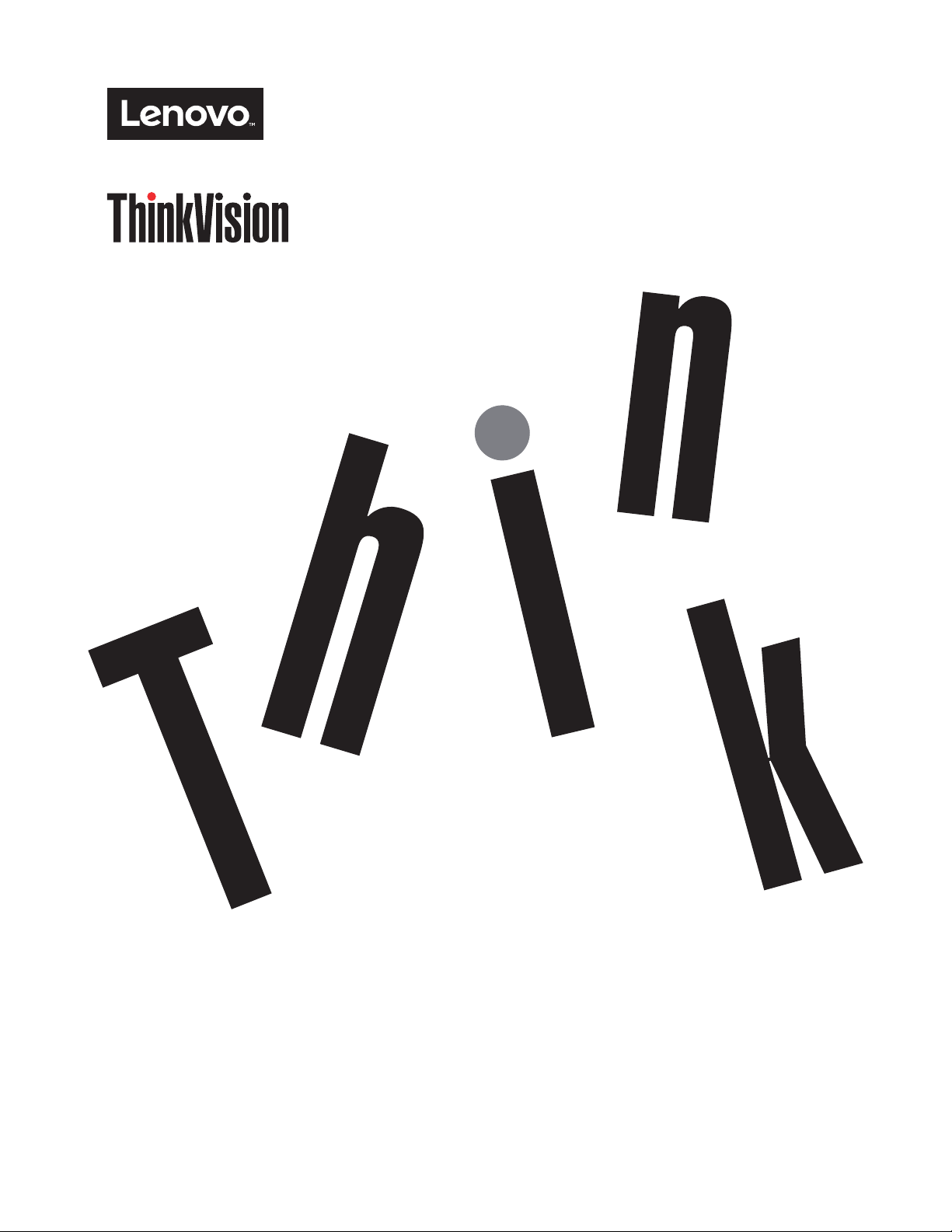
ThinkVision X24-20
ThinkVision X24-20
User Guide
Інструкція користувача
Machine Type: 61BD
Тип пристрою: 61BD
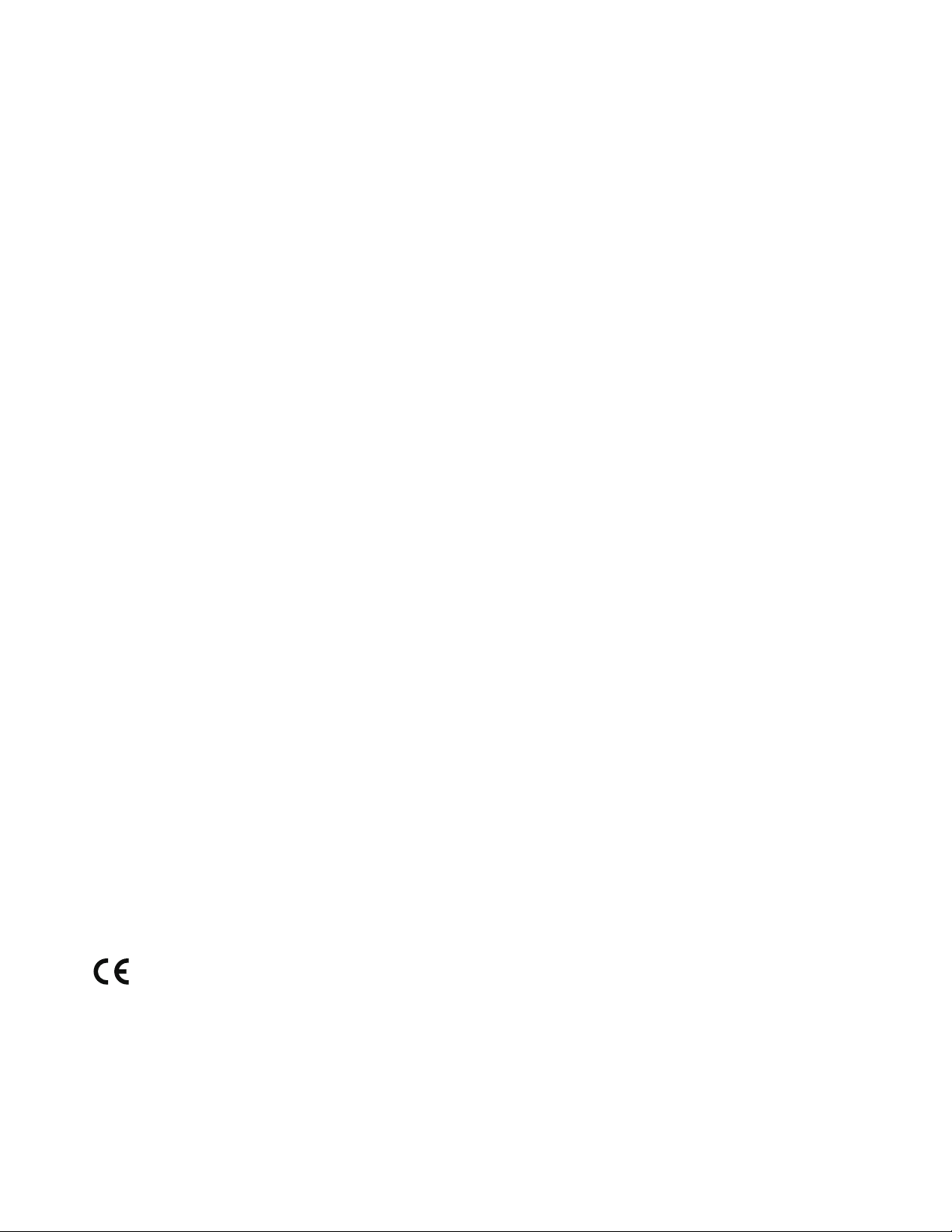
Номер виробу
F17238FX0
61BD-GAR3-WW
Перше видання (серпень 2016 р.)
© Copyright Lenovo 2016.
Вироби, дані, програмне забезпечення та послуги LENOVO розроблено виключно за приватні кошти й
продано державним організаціям як комерційні вироби згідно з положеннями кодексу 48 C.F.R. 2.101 з
обмеженими правами на використання, відтворення й розкриття даних.
ПОВІДОМЛЕННЯ ПРО ОБМЕЖЕНІ ПРАВА: якщо вироби, дані, програмне забезпечення або послуги
постачаються за контрактом Управління загальних служб (GSA), використання, відтворення або розкриття
даних підлягають обмеженням, викладеним в контракті № GS-35F-05925.
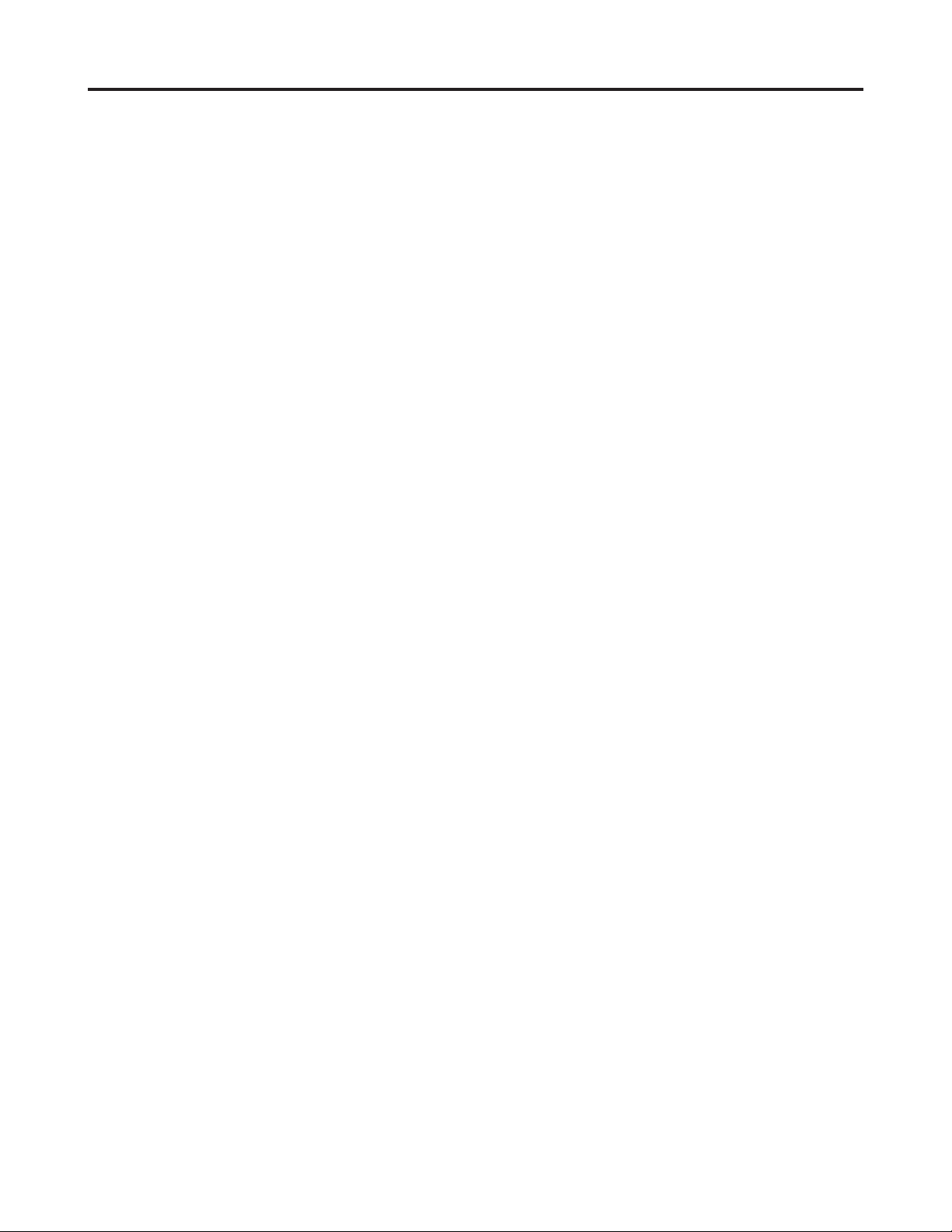
Зміст
Правила техніки безпеки ...................................................................................................................................iii
Рекомендації щодо загальної безпеки ......................................................................................................................................................... iii
Глава 1. Початок роботи .................................................................................................................................. 1-1
Комплект постачання ..................................................................................................................................................................................1-1
Повідомлення щодо використання ............................................................................................................................................................1-2
Огляд монітора ............................................................................................................................................................................................1-2
Налаштування нахилу ..........................................................................................................................................................................1-2
Засоби керування монітором ................................................................................................................................................................ 1-3
Налаштування монітора ............................................................................................................................................................................. 1-3
Під'єднання та ввімкнення монітора .................................................................................................................................................... 1-3
Гніздо для фіксування кабелю ............................................................................................................................................................. 1-3
Реєстрація на веб-сайті Lenovo .................................................................................................................................................................. 1-6
Глава 2. Налаштування та використання монітора .................................................................................. 2-1
Комфорт і гарний доступ ............................................................................................................................................................................2-1
Організація робочого місця ...................................................................................................................................................................2-1
Розташування монітора .........................................................................................................................................................................2-1
Короткі поради задля набуття здорових робочих звичок .................................................................................................................. 2-2
Інформація щодо спеціальних можливостей ......................................................................................................................................2-2
Налаштування зображення монітора ........................................................................................................................................................ 2-3
Використання засобів керування прямого доступу ............................................................................................................................ 2-3
Використання засобів керування екранного дисплея (OSD) ............................................................................................................. 2-4
Обрання режиму підтримуваного дисплея .......................................................................................................................................... 2-7
Раціональне керування живленням ...........................................................................................................................................................2-8
Догляд за монітором ...................................................................................................................................................................................2-9
Від'єднання основи й стійки монітора ......................................................................................................................................................2-9
Глава 3. Довідкова інформація .......................................................................................................................3-1
Специфікації монітора ................................................................................................................................................................................ 3-1
Пошук і усунення несправностей ............................................................................................................................................................. 3-3
Ручне налаштування зображення .........................................................................................................................................................3-4
Ручне встановлення драйвера монітора ............................................................................................................................................... 3-5
Установлення драйвера монітора у Windows 7 ..............................................................................................................................3-5
Установлення драйвера монітора у Windows 10 ............................................................................................................................3-6
Отримання подальшої допомоги .....................................................................................................................................................3-6
Інформація щодо обслуговування .............................................................................................................................................................3-7
Відповідальність клієнта ......................................................................................................................................................................3-7
Запасні деталі .........................................................................................................................................................................................3-7
Додаток A. Обслуговування й підтримка ....................................................................................................A-1
Реєстрація на веб-сайті Lenovo ................................................................................................................................................................. A-1
Технічна підтримка в режимі онлайн.......................................................................................................................................................A-1
Технічна підтримка телефоном ............................................................................................................................................................... A-1
Додаток B. Повідомлення ............................................................................................................................... B-1
Інформація щодо переробки матеріалів ................................................................................................................................................... B-2
Торговельні знаки ....................................................................................................................................................................................... B-3
Шнури живлення та адаптери живлення ................................................................................................................................................. B-3
Зміст ii
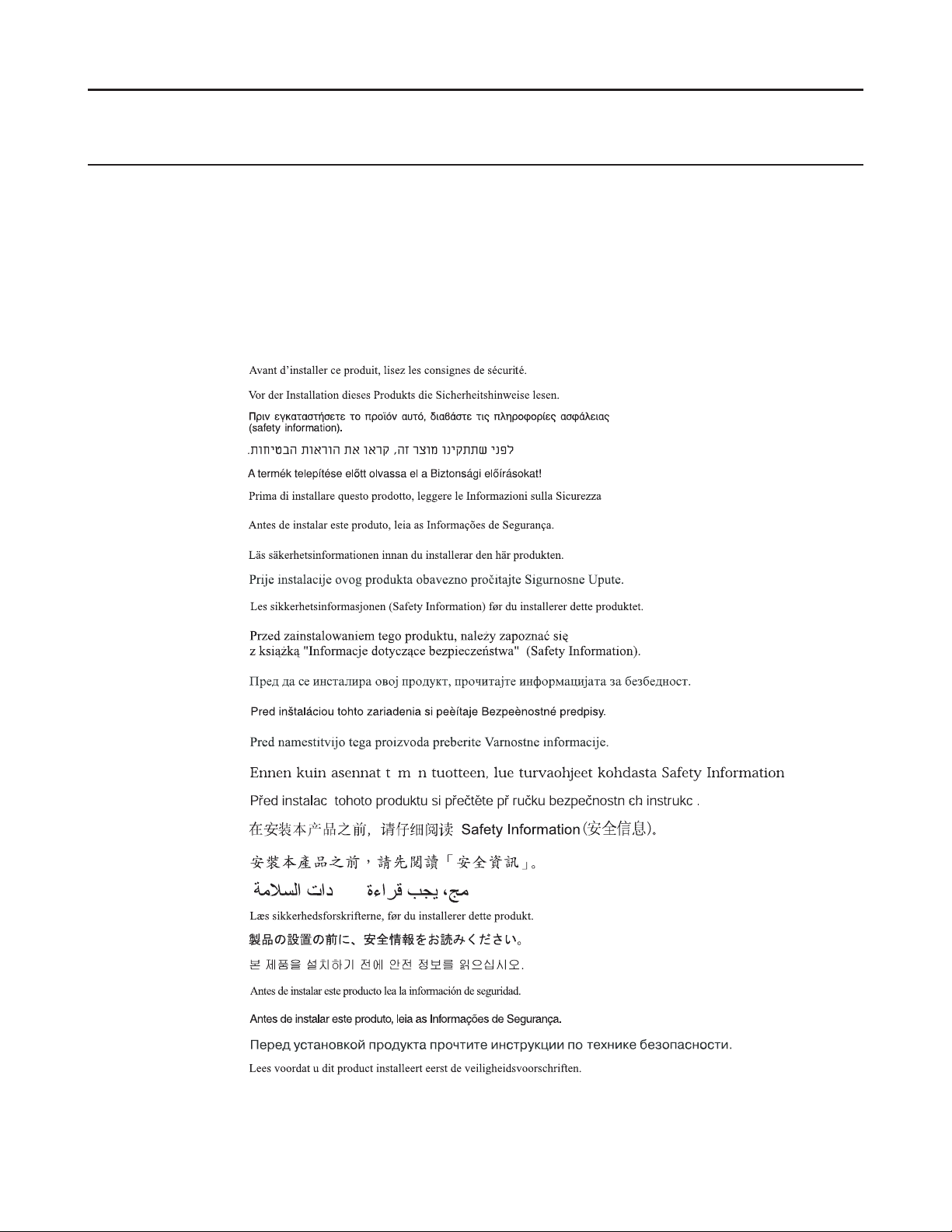
Правила техніки безпеки
Рекомендації щодо загальної безпеки
Поради щодо безпечного використання комп'ютера можна знайти за посиланням:
http://www.lenovo.com/safety
Перед установленням цього виробу прочитайте розділ про правила техніки безпеки.
ííí
Правила техніки безпеки iii
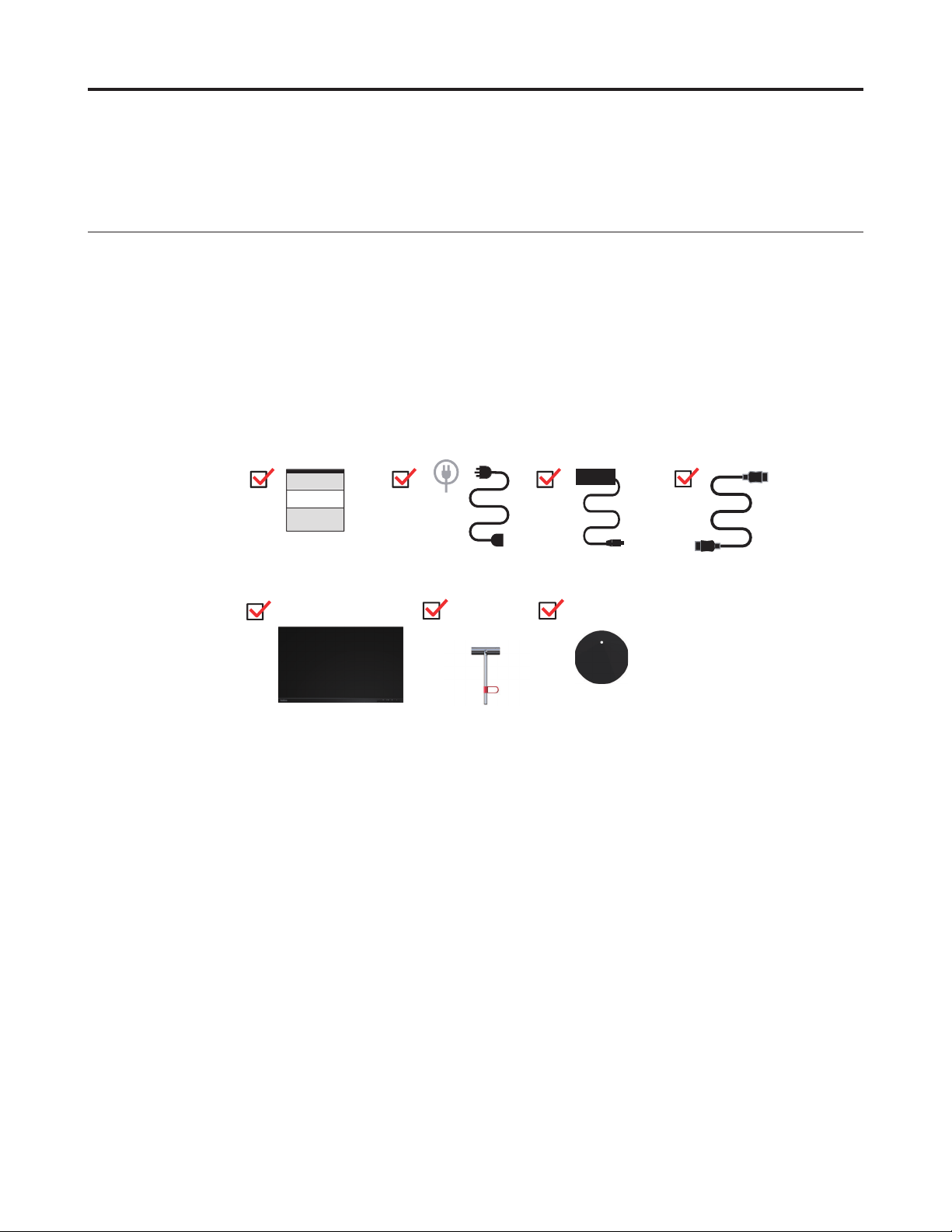
Глава 1. Початок роботи
У цій інструкції користувача надаються детальні вказівки щодо експлуатації пристрою
користувачем. Короткий огляд інструкції можна переглянути в Листку встановлення.
Комплект постачання
У комплект постачання входять такі компоненти:
• інформаційний листок;
• пласкопанельний монітор;
• мережевий адаптер;
• кабель HDMI
• основа;
• стійка.
HDMI
Глава 1. 1-1
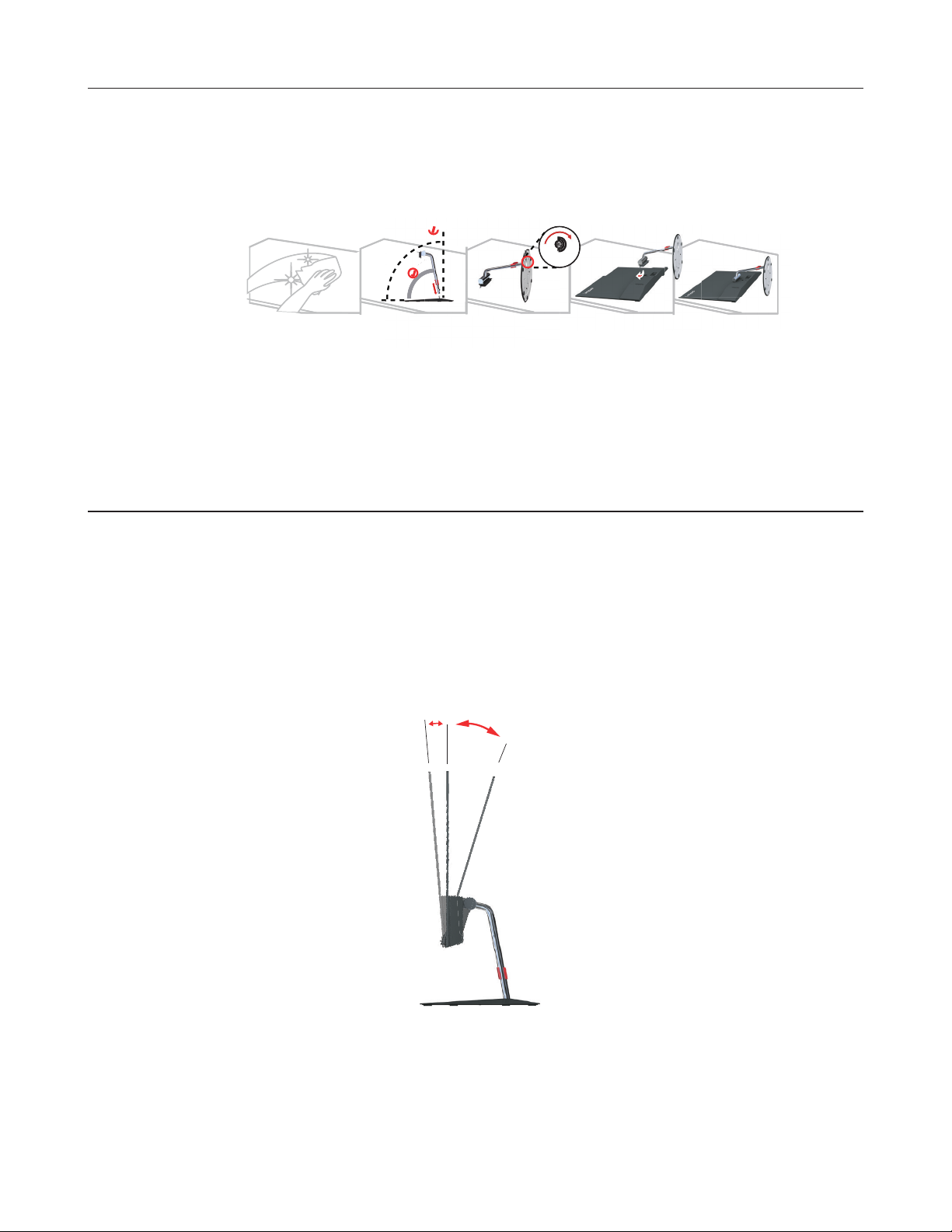
Повідомлення щодо використання
°
-5°
Для встановлення вашого монітора користуйтеся наведеними нижче ілюстраціями.
Примітка:
пошкодити через необережне поводження або надмірне натискання.
1. Обережно покладіть монітор на пласку поверхню.
2. Сумістіть кронштейн стійки з монітором.
3. Уставте кронштейн у корпус монітора до фіксації.
не торкайтеся екрана монітора. Екран виготовлено зі скла, і його можна
Огляд монітора
90°90
80°
У цьому розділі надається інформація щодо регулювання положення монітора,
налаштування засобів керування користувача та використання гнізда для фіксування кабелю.
Налаштування нахилу
Приклад діапазону нахилу дивіться на ілюстрації нижче.
0°
30°
Глава 1. 1-2
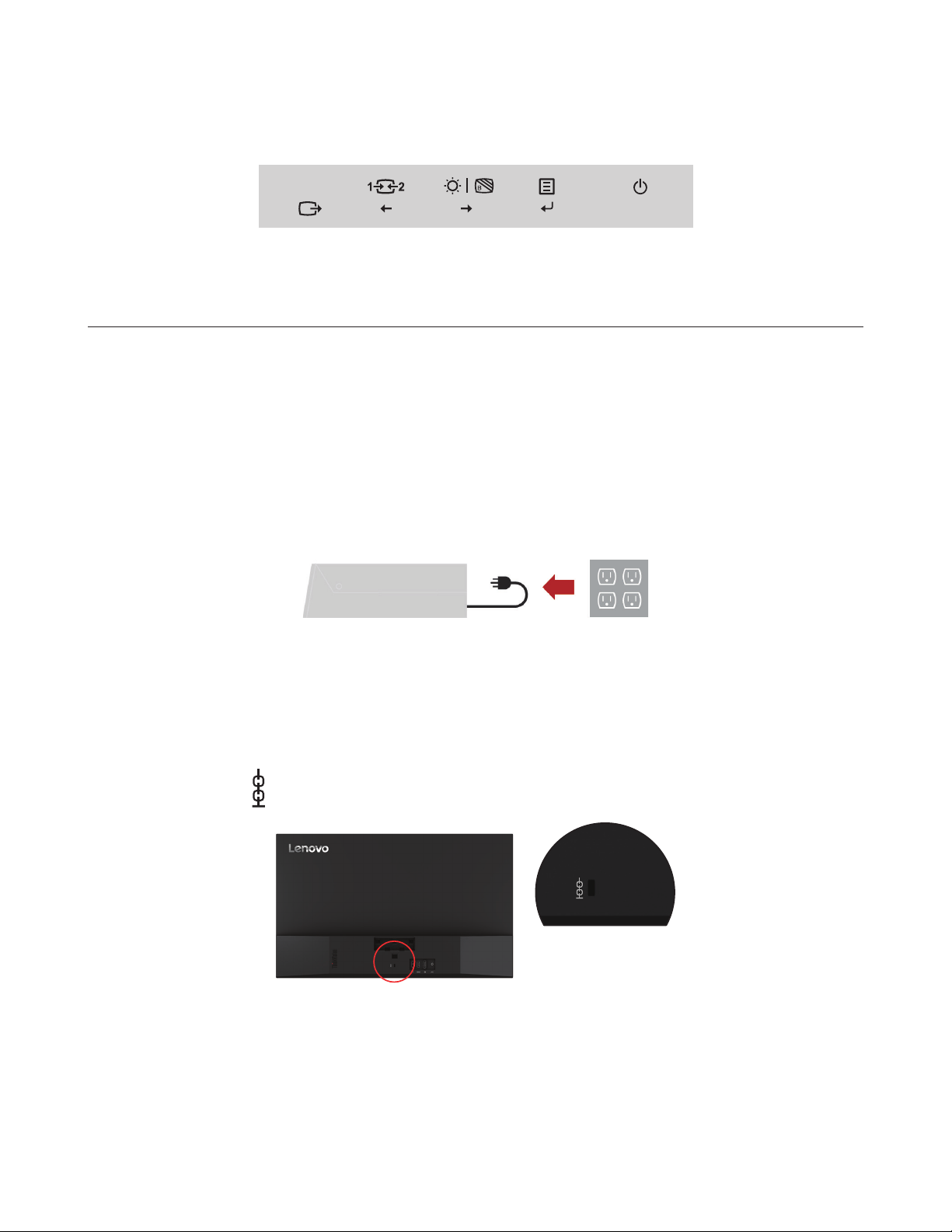
Засоби керування монітором
Кнопки керування на панельній рамці надають доступ до різних функцій.
Інформацію щодо застосування цих кнопок дивіться в розділі «Налаштування зображення
монітора» на стор. 2-3.
Налаштування монітора
У цьому розділі надається інформація щодо налаштування монітора.
Під'єднання та ввімкнення монітора
Примітка:
техніки безпеки» на стор. iii.
1. Вимкніть комп'ютер та всі під'єднані пристрої, потім витягніть шнур живлення
комп'ютера.
Перед виконанням цієї процедури обов'язково прочитайте розділ «Правила
Гніздо для фіксування кабелю
На моніторі передбачене гніздо для фіксування кабелю, розташований на задній панелі
пристрою.
Глава 1. 1-3
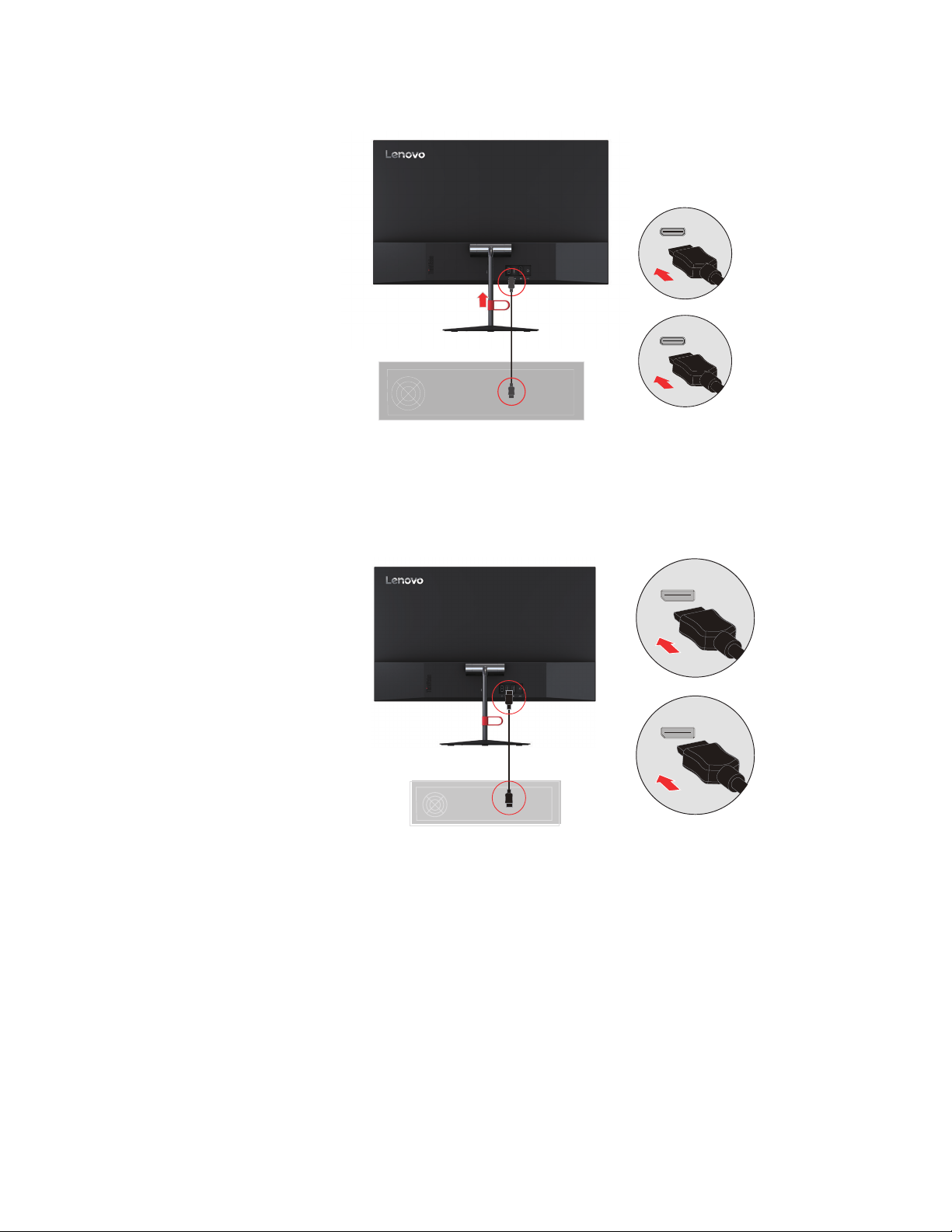
2. Підключіть один кінець кабелю HDMI до конектора HDMI на моніторі, а інший кінець
— до комп'ютера.
HDMI
Примітка:
на їх моніторі, придбати «Кабель Lenovo HDMI на HDMI OB47070»
www.lenovo.com/support/monitoraccessories.
3. Підключіть один кінець кабелю DP до конектора DP на моніторі, а інший кінець —
до комп'ютера.
Lenovo рекомендує користувачам, які бажають використовувати HDMI-вхід
DP
Глава 1. 1-4
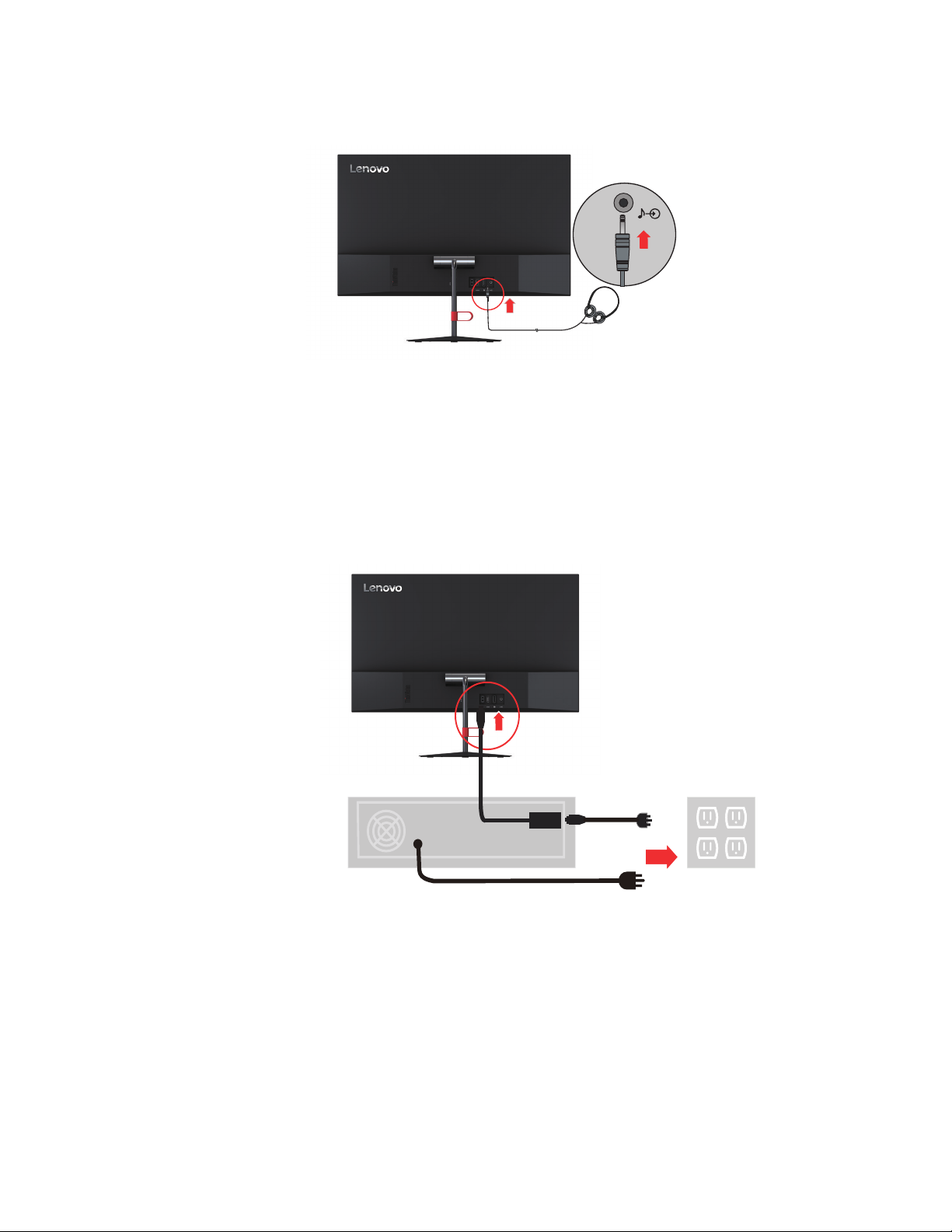
4. Підключіть навушники до вихідного терміналу навушників на моніторі.
Примітка: Майте на увазі, що надмірна та/або надвисока гучність може пошкодити слух.
Навушники
5. Вставте адаптер у монітор, а тоді під'єднайте шнур живлення комп'ютера і шнур
комп'ютера до заземлених електричних розеток.
Примітка: З цим обладнанням слід використовувати сертифікований шнур живлення.
Слід брати до уваги відповідні державні правила з установлення й експлуатації
обладнання. Слід використовувати сертифікований шнур живлення, не легший за
полівінілхлоридний гнучкий шнур, який відповідає вимогам IEC 60227 (маркування
H05VV-F 3G 0,75 мм² або H05VVH2-F2 3G 0,75 мм²).
У якості альтернативи можна використовувати гнучкий шнур із синтетичної гуми, який
відповідає вимогам IEC 60245 (маркування H05RR-F 3G 0,75мм²).
мережевий адаптер;
Глава 1. 1-5
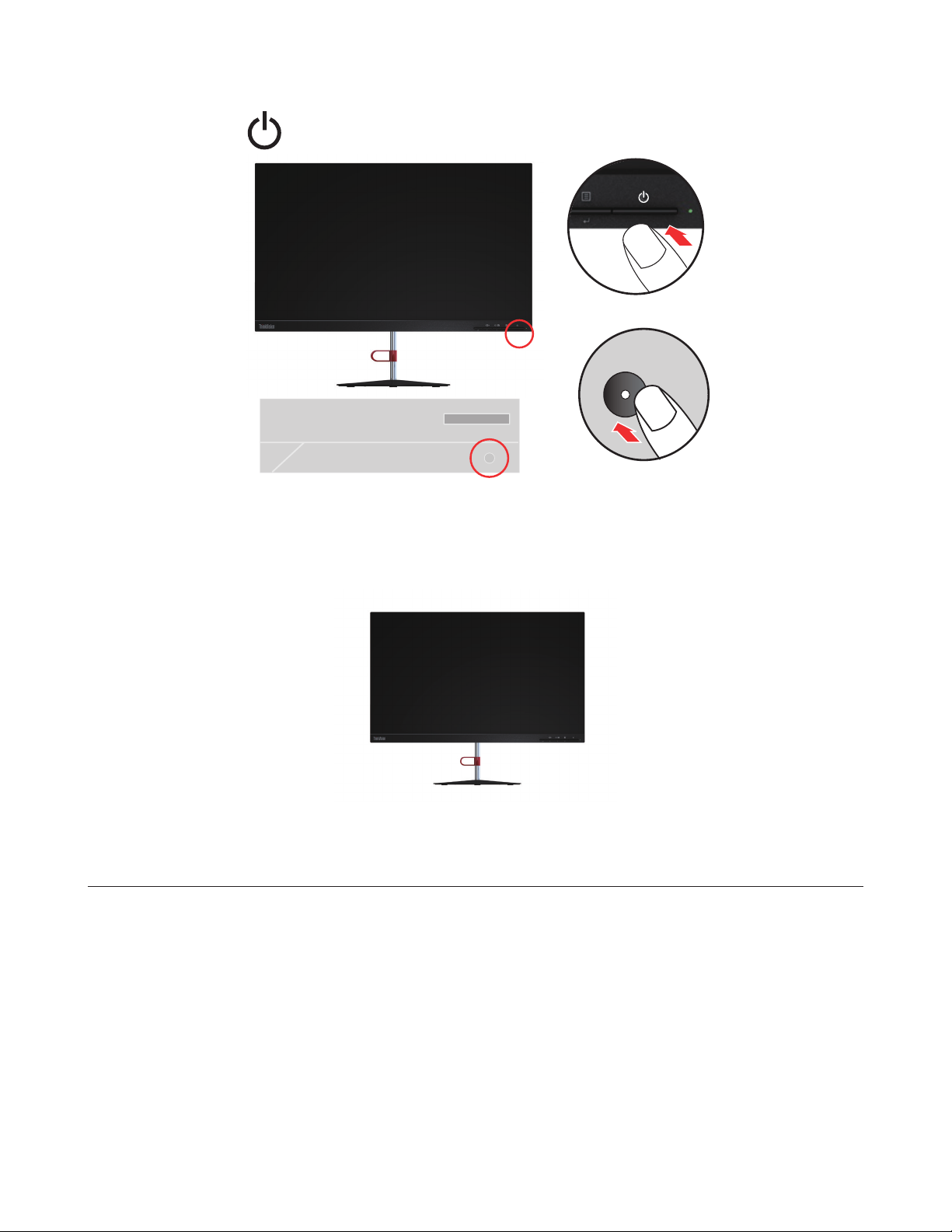
6. Кнопка живлення на моніторі й на комп'ютері.
7. Для встановлення драйвера монітора завантажте драйвер, який відповідає моделі вашого
монітора з веб-сайту Lenovo http://support.lenovo.com/docs/X24-20. Дивіться розділ
«Ручне встановлення драйвера монітора» на стор. 3-5 для встановлення драйвера.
Реєстрація на веб-сайті Lenovo
Дякуємо за придбання цього виробу Lenovo™. Будь ласка, приділіть декілька хвилин для
реєстрації свого свого Lenovo та надання нам інформації, яка допоможе нашій компанії
забезпечити кращий рівень обслуговування в майбутньому. Ваш відгук цінний для розробки
нами виробів і послуг, необхідних вам, а також для встановлення найкращого способу
спілкування з вами. Зареєструйтеся на нашому веб-сайті за посиланням
http://www.lenovo.com/register.
Lenovo відправлятиме вам необхідну інформацію й оновлення щодо зареєстрованого вами
виробу, якщо ви не зазначите в анкеті на веб-сайті, що не бажаєте отримувати подальшу
інформацію.
Глава 1. 1-6
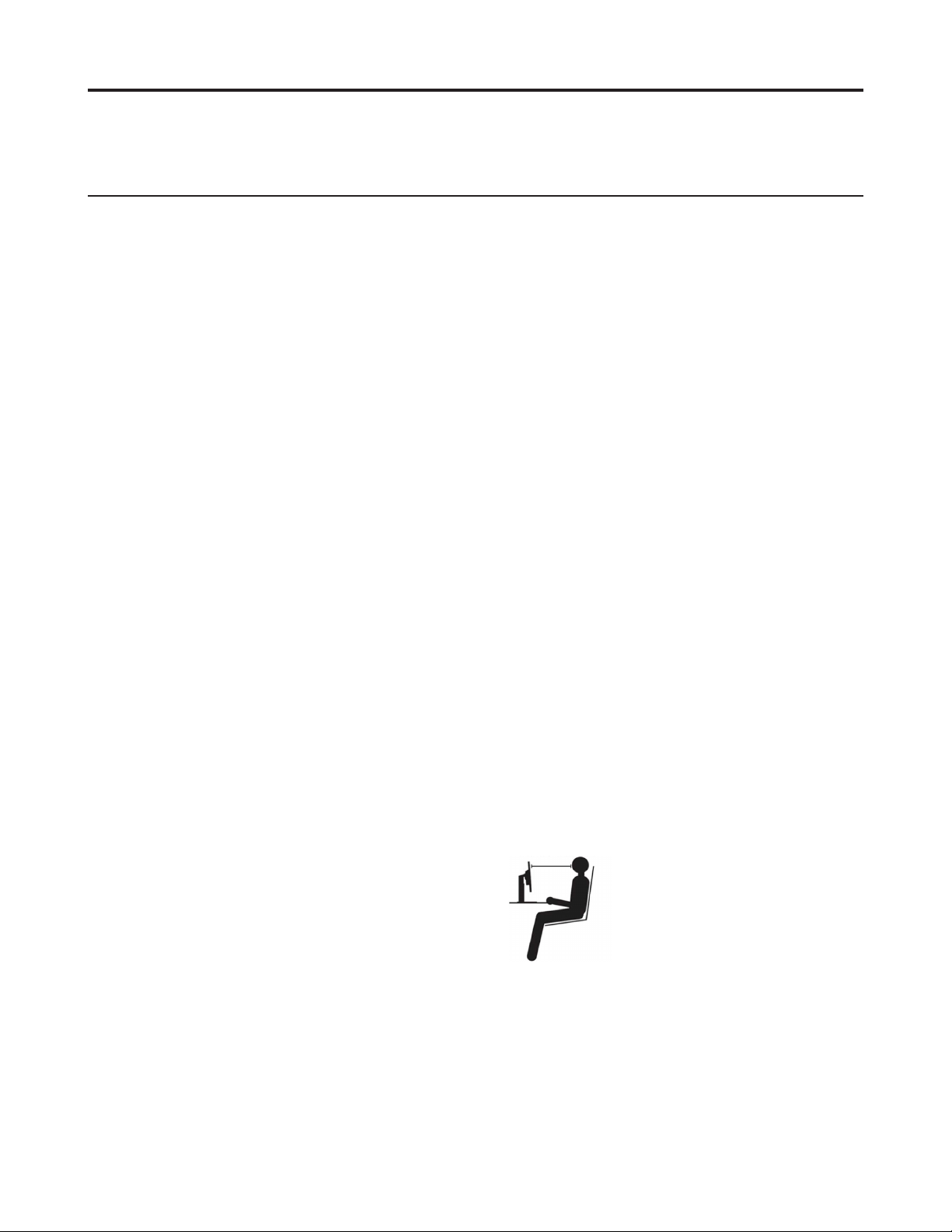
Глава 2. Налаштування та використання монітора
У цьому розділі надається інформація щодо налаштування й використання вашого монітора.
Комфорт і гарний доступ
Забезпечення ергономічності є важливим фактором задля найкращого досвіду користування
персональним комп'ютером, а також запобігання появи дискомфорту. Організуйте своє
робоче місце й обладнання, яке ви використовуєте, з урахуванням власних потреб і типу
роботи, яку ви виконуєте. До того ж, при використанні комп'ютера дотримуйтеся здорових
звичок задля максимальної ефективності вашої роботи й підвищення комфорту. Детальнішу
інформацію щодо будь-якого з цих питань ви можете отримати, відвідавши розділ нашого
веб-сайту Healthy Computing (Здорове користування комп'ютером):
http://www.lenovo.com/healthycomputing/.
Організація робочого місця
Використовуйте робочу поверхню відповідної вишини та достатній простір для комфортної праці.
Організуйте своє робоче місце з урахуванням власних способів використання матеріалів і
обладнання. Тримайте робоче місце в чистоті й ладу, де можна легко знайти матеріали, які
ви зазвичай використовуєте. Також забезпечте найкращий доступ до пристроїв, якими ви
користуєтеся найчастіше, таких як мишка комп'ютера чи телефон.
Розташування обладнання та налаштування грають важливу роль для гарного робочого
положення тіла. Далі наведено опис того, як оптимізувати розташування обладнання задля
досягнення та підтримання гарного робочого положення тіла.
Розташування монітора
Розташуйте й налаштуйте монітор комп'ютера для комфортного бачення з урахуванням
зазначених нижче факторів
• Відстань огляду:
1,5 діагоналі екрана. Для створення потрібної відстані в умовах тісного офісу можна
відсунути стіл від стіни або перегородки, щоб звільнити місце для монітора, встановити
монітор із пласким або компактним екраном, поставити монітор у кут стола або розмістити
клавіатуру у висувній шухляді стола, щоб збільшити глибину робочого простору.
• Вишина монітора:
знаходилися в комфортному та нейтральному положенні (вертикальному або прямому).
Якщо ваш монітор не має налаштування вишини, ви можете підкласти книги або інші
тверді предмети під основу монітора задля досягнення бажаної вишини. Загальною
рекомендацією є розташування монітора таким чином, щоб верхня частина екрана
знаходилася на рівні ваших очей або трохи нижче, коли ви сидите зручно на стільці. Однак
слід забезпечити оптимальну вишину монітора, коли лінія зору між вашими очима й
центром монітора відповідала вашим уподобанням щодо відстані огляду, а також сприяла
комфортному переглядові, коли м'язи ваших очей знаходяться в розслабленому стані.
Рекомендована відстань між оком та екраном монітора становить
1,5 діагоналі екрана
розташуйте монітор таким чином, аби ваша голова та шия
Глава 2. 2-1

• Нахил:
пристосування до найкомфортнішого положення вашої голови та шиї.
• Місце розташування:
відбиванню на екрані стельового освітлення або наявних поблизу вікон.
Нижче наведено декілька інших порад щодо комфортного огляду монітора.
• Використовуйте відповідне освітлення для типу роботи, яку ви виконуєте.
• Використовуйте засоби контролю яскравості, контрастності вашого монітору (якщо такі
наявні) для оптимізації зображення екрана й відповідності вашим зоровим уподобанням.
• Тримайте монітор в чистоті, аби мати змогу концентруватися на вмісті екрана.
Сконцентрована або тривала зорова діяльність може втомлювати ваші очі. Слід час від
часу відводити погляд від екрана монітора й фокусуватися на дальньому об'єктові задля
розслаблення м'язів очей. Якщо у вас виникли питання щодо стомлення очей або зорового
дискомфорту, проконсультуйтеся з офтальмологом.
налаштуйте нахил вашого монітора для оптимізації огляду вмісту екрана та
розташуйте монітор таким чином, аби запобігти блікам чи
Короткі поради задля набуття здорових робочих звичок
Далі надано підсумкову інформацію щодо деяких важливих факторів, які слід взяти до уваги
задля комфортного й ефективного користування комп'ютером.
• Гарне робоче положення тіла починається з відповідного розташування
й налаштування обладнання:
налаштування комп'ютерного обладнання значно впливають на положення вашого
тіла під час користування комп'ютером. Слід оптимізувати положення й орієнтування
вашого обладнання, дотримуючись указівок розділу «Організація робочого місця» на
стор. 2-1, задля підтримання комфортного й ергономічного положення тіла. Також слід
використовувати можливості налаштування компонентів комп'ютера й офісних меблів
для забезпечення найкращої відповідності вашим уподобанням на певний момент, а
також у разі зміни ваших уподобань з часом.
• Незначні зміни положення тіла можуть сприяти уникненню дискомфорту:
довше ви сидите за комп'ютером, тим важливіше дотримуватися правильного робочого
положення тіла. Уникайте знаходження в одному положенню впродовж тривалого
часу. Періодично трохи змінюйте положення тіла для уникнення дискомфорту.
Використовуйте налаштування офісних меблів або обладнання задля адаптування до
зміни положення вашого тіла.
• Короткі періодичні перерви сприяють здоровому користуванню комп'ютером:
оскільки користування комп'ютером є здебільшого статичним видом діяльності,
особливо важливо робити короткі перерви в роботі. Час від часу слід уставати з
робочого місця, потягуватися, проходитися, аби випити води, або іншим чином робити
перерву в роботі за комп'ютером. Коротка перерва забезпечить бажану зміну положення
тіла й допоможе підтримувати рівень комфорту й ефективність вашої роботи.
організація робочого місця та розташування й
чим
Інформація щодо спеціальних можливостей
Компанія Lenovo віддана наданню більшого доступу до інформації й технологій для людей
з обмеженими можливостями. Завдяки спеціальним можливостям користувачі спроможні
отримувати доступ до інформації способом, який найбільше підходить до їхніх спеціальних
потреб. Деякі з таких спеціальних можливостей уже наявні у вашій операційній системі.
Інші можна придбати через постачальників або отримати за посиланням:
https://lenovo.ssbbartgroup.com/lenovo/request_vpat.php
Глава 2. 2-2

Налаштування зображення монітора
У цьому розділі описуються функції керування задля налаштування зображення вашого
монітора.
Використання засобів керування прямого доступу
Засоби керування прямого доступу можна використовувати при відображенні екранного
дисплея (OSD).
Іконка Назва Опис
1
2
3
4
DDC-CI
Exit (Вихід) Вихід і повернення до попереднього рівня
Input Source
(Джерело вхідного
сигналу)
Decrease/Down
(Зменшення/Униз)
Brightness
(Яскравість)
Low Blue Light
(Низький рівень
синього світла)
Increase/Up
(Збільшення/
Угору)
Menu (Меню)
Enter (Вхід)
Натисніть і утримуйте впродовж 10 секунд задля
ввімкнення або вимкнення функції DDC-CI.
Умикає джерело вхідного відеосигналу
Здійснює перехід до попереднього рівня в режимі
екранного дисплея
Ліва кнопка навігації
Для зменшення величини на смужці налаштування
Прямий доступ до налаштування яскравості
Натисніть та утримуйте 2 секунди, щоб увімкнути або
вимкнути функцію «Низький рівень синього світла»
Права кнопка навігації
Для збільшення величини на смужці налаштування
Для доступу до меню екранного дисплея
Натисніть, щоб підтвердити вибір
Натисніть і утримуйте впродовж 10 секунд для
блокування або розблокування меню
Натисніть для переходу до наступного рівня головного
меню або субменю чи для переходу до попереднього
рівня на смужці налаштування
Глава 2. 2-3

Використання засобів керування екранного дисплея (OSD)
На екранному дисплеї можна побачити засоби керування користувача для регулювання
налаштувань.
Adjusts overall screen Brightness/Contrast/DCR
Adjusts overall screen Brightness/Contrast/DCR
Exit
OK
Задля використання засобів керування:
1. Натисніть , аби відкрити головне меню екранного дисплея.
2. Використовуйте або для пересування з однієї іконки на іншу. Оберіть іконку й
натисніть задля доступу до обраної функції. Якщо наявне субменю, ви можете
пересуватися опціями за допомогою або , потім натисніть , аби вибрати цю
функцію. Використовуйте або , аби здійснити налаштування, потім натисніть для
збереження.
3. Натисніть для пересування назад по субменю та виходу з екранного дисплея.
4. Натисніть і утримуйте упродовж 10 секунд для блокування екранного дисплея.
Завдяки цьому можна запобігти випадковим змінам налаштувань на екранному дисплеї.
Натисніть і утримуйте упродовж 10 секунд для розблокування екранного дисплея.
Тепер можна здійснювати налаштування на екранному дисплеї.
5. Умикає DDC/CI (уставне налаштування). Використовуйте кнопку екранного дисплея
Exit (Вихід), натисніть і утримуйте упродовж 10 секунд для ввімкнення або
вимкнення функції DDC/CI. На екрані відображається повідомлення «DDC/CI disable»
(DDC/CI вимкнено).
Примітки: Використання функції низького рівня синього світла
1. Натисніть , аби відкрити головне меню екранного дисплея
2. Використовуйте або для пересування з однієї іконки на іншу. Виберіть та
натисніть для доступу до Image Properties (Властивості зображення).
3. Використовуйте або для пересування з однієї іконки на іншу. Виберіть Low Blue
Light (Низький рівень синього світла), а тоді натисніть , щоб вибрати цю функцію.
4. Використовуйте або для пересування з однієї іконки на іншу. Виберіть «Вимк.», а
тоді натисніть , щоб вимкнути функцію.
Глава 2. 2-4

Таблиця2-1.Функції екранного дисплея
Іконка екранного
дисплея в
головному меню
Brightness
(Яскравість)/
Contrast
(Контрастність)/
DCR (коефіцієнт
динамічної
контрастності)
Image Properties
(Властивості
зображення)
Субменю Опис
Brightness
(Яскравість)
Contrast
(Контрастність)
DCR (коефіцієнт
динамічної
контрастності)
Low Blue Light
(Низький рівень
синього світла)
Color (Колір)
Input Signal
(Вхідний сигнал)
Scaling
(Масштабування)
Over Drive
(Прискорення)
Налаштовує загальну яскравість
Налаштовує різницю між світлими й темними зонами
Умикає коефіцієнт динамічної контрастності.
Оберіть для ввімкнення або вимкнення низького рівня синього
світла
Налаштовує інтенсивність червоного, зеленого або синього.
Попередньо встановлений режим
• Neutral (Нейтральний)
• sRGB
• Reddish (Червонуватий)
• Bluish (Синюватий)
Custom (Налаштування користувача)
• Red (Червоний): збільшує або зменшує насиченість
«
Червоного
• Green (Зелений): збільшує або зменшує насиченість
«
Зеленого
• Blue (Синій): збільшує або зменшує насиченість «
в зображенні.
Цей монітор може приймати відеосигнали через два різних
конектора. Більшість настільних комп'ютерів використовує
конектор HDMI. Обирає цифровий сигнал серед засобів
керування екранного дисплея при використанні конектора
DVI.
- Обирає HDMI
- Обирає DP
Обирає тип масштабованого зображення.
• Original AR (Оригінальне співвідношення): таке ж
співвідношення сторін, що й у вхідного сигналу.
• Full Screen (Повний екран): збільшити зображення на повний
екран.
• Скорочення часу реагування.
• Вимкн.
• Нормальний
• Екстремальний
» в зображенні.
» в зображенні.
Синього
Засоби керування
й налаштування
Усі порти вхідних
сигналів
»
Усі порти вхідних
сигналів
Глава 2. 2-5

Таблиця2-1.Функції екранного дисплея
Іконка екранного
дисплея в
головному меню
Options (Варіанти)
Субменю Опис
Відображає роздільну здатність, частоту оновлення даних та
Information
(Інформація)
Language (Мова)
Menu Position
(Положення меню)
Factory default
(Заводські уставні
налаштування)
Accessibility
(Доступність)
інформацію про виріб.
Примітка:
інформація, на ньому неможливо змінювати налаштування.
Змінює мову меню.
Примітка:
дисплея. Вибір мови в цьому меню не впливає на роботу
програмного забезпечення комп'ютера.
Налаштовує місце розташування меню.
Default (Уставні налаштування)
Установлює положення меню на уставні налаштування.
Custom (Налаштування користувача)
• Horizontal (Горизонтально): змінює горизонтальне
положення екранного дисплея.
• Vertical (Вертикально): змінює вертикальне положення
екранного дисплея.
Скидає всі налаштування до заводських уставних
налаштувань.
• Cancel (Відміна)
• Reset (Скидання)
Змінює налаштування швидкості повтору натискання кнопок і
налаштування терміну очікування.
Швидкість повтору натискання кнопок:
• Off (Вимкн.)
• Default (Уставні налаштування)
• Slow (Повільно)
На цьому екрані тільки відображається
Обрана мова стосується тільки мови екранного
Засоби керування
й налаштування
Усі порти вхідних
сигналів
DP select
(Вибір DP)
Menu time out (Термін очікування меню): установлює
тривалість, упродовж якої дисплей екрана залишається
активним без виконання операцій.
Вибір версії DisplayPort
• DP1.1
• DP1.2
Лише порт
DisplayPort
Глава 2. 2-6

Обрання режиму підтримуваного дисплея
Використання режиму дисплея монітора керується комп'ютером. Тому для зміни режимів
дисплея зверніться до документації з експлуатації комп'ютера.
Розмір зображення, положення й форма можуть змінюватися при зміні режиму дисплея.
Це нормально, і зображення можна переналаштувати за допомогою автоматичного
налаштування дисплея й засобів керування зображенням.
На відміну від моніторів з електронно-променевою трубкою рідкокристалічна або
пласкопанельна технологія забезпечує відсутність бліків.
Примітка:
променевою трубкою й має наявну конфігурацію з режимом дисплея, що знаходиться за
межами налаштувань цього монітора, вам може знадобитися знов тимчасово під'єднати
монітор з електронно-променевою трубкою для зміни конфігурації системи. Рекомендоване
налаштування —1920 x 1080 при 60 Гц (типовий режим дисплея).
Режими дисплея, зазначені нижче, було оптимізовано на заводі.
Таблиця2-2.Установлені заводом режими дисплея
Роздільна здатність Швидкість оновлення даних
720 x 400 70 Гц
640 x 480 60 Гц, 72 Гц, 75 Гц
Якщо ваша система попередньо використовувалася з монітором з електронно-
800 x 600 56 Гц, 60 Гц, 72 Гц, 75 Гц
1024 x 768 60 Гц, 70 Гц, 75 Гц
1152 x 864 75 Гц
1280 x 1024 60 Гц, 70 Гц, 75 Гц
1366 x 768 60 Гц
1440 x 900 60 Гц
1600 x 900 60 Гц
1680 x 1050 60 Гц
1920 x 1080 60 Гц
480p 60 Гц
576p 50 Гц
720p 50 Гц, 60 Гц
1080p 50 Гц, 60 Гц
Глава 2. 2-7

Раціональне керування живленням
Керування живленням активується, коли комп'ютер розпізнає, що ви не користувалися
мишкою або клавіатурою впродовж установленого користувачем періоду. У таблиці нижче
описуються декілька наявних станів.
Задля оптимальної роботи вимикайте монітор наприкінці кожного робочого дня або коли не
збираєтеся використовувати його впродовж тривалого часу вдень.
Таблиця2-3.Індикатор живлення
Стан
Увімкн. Зелений Нормальний
Очікування/
призупинення
Вимкн. Вимкн. Порожній
Індикатор
живлення
Жовтий Порожній
Екран Операція відновлення Відповідність
Натисніть кнопку або
пересуньте мишку
Повторна поява
зображення може
відбуватися з легкою
затримкою.
Примітка:
очікування також
з'являється, коли на
монітор не виводиться
зображення.
Натисніть кнопку
живлення
Повторна поява
зображення може
відбуватися з легкою
затримкою.
режим
ENERGY
STAR
ENERGY
STAR
Глава 2. 2-8

Догляд за монітором
Обов'язково вимикайте живлення перед виконанням будь-яких дій з обслуговування
монітора.
Не можна
• Наносити воду або іншу рідину безпосередньо на монітор.
• Використовувати розчинники або абразивні матеріали.
• Використовувати легкозаймисті очисники для очищення монітора або будь-якого іншого
електричного обладнання.
• Торкатися екрана монітора гострими або абразивними предметами. Такий тип контакту
може спричинити невиправне пошкодження екрана.
• Використовувати очисник, який містить антистатичний розчин або подібні домішки. Це
може пошкодити покрив екрана.
Можна
• Злегка зволожувати м'яку тканину водою й використовувати її для обережного
витирання панелей і екрана.
• Видаляти жирні плями або сліди від пальців за допомогою зволоженої тканини й м'якого
очисника.
Від'єднання основи й стійки монітора
Крок 1: Покладіть дисплей на плаский стіл задньою панеллю догори.
Крок 2: Затягніть гвинт стійки проти годинникової стрілки
Крок 3: Підніміть петлю й зніміть стійку.
Глава 2. 2-9

Глава 3. Довідкова інформація
У цьому розділі міститься інформація щодо специфікацій монітора, указівки для ручного
встановлення драйвера монітора, вказівки з пошуку та усунення несправностей, а також
інформація щодо обслуговування.
Специфікації монітора
Таблиця3-1. Специфікації монітора для моделі типу X24-20
Глибина
Габарити
стійка. Нахил Діапазон: –5°~30°
Зображення
Вишина
Ширина
Розмір видимого зображення
Максимальна вишина
Максимальна ширина
Крок пікселя
Модель
Характеристики
Мережний адаптер
220,00 мм (8,66 дюйма)
433,5 мм (17,06 дюйма)
537,4 мм (21,2 дюйма)
605 мм (23,8 дюйма)
526,85 мм (20,74 дюйма)
296,35 мм (11,67 дюйма)
0,2058 мм x 0,2058 мм (0,0081 дюйма)
Lite-On, PA-1450-18LA
DELTA, ADP-45TD B
Вхід:
Lite-On: 100-240В~, 50-60Гц, 1,3A
DELTA: 100-240В змін. стр., 50-60Гц,
1,2A
Вихід:
Lite-On: 20 В пост. струму, 2,25A
DELTA: 20 В пост. струму, 2,25A
Енергоспоживання
Примітка:
енергоспоживання
стосуються монітора
в комбінації з
електроживленням
Цифри
Нормальний режим роботи
Очікування/призупинення
Вимкн.
<27,6 Вт
<0,5 Вт (аналоговий сигнал),
<0,5 Вт (цифровий сигнал)
<0,5 Вт за 100 В змін. струму та 240 В
змін. струму
Глава 3. 3-1

Таблиця3-1. Специфікації монітора для моделі типу X24-20
Засоби
комунікації
HDMI
DisplayPort
VESA DDC CI
Інтерфейс
Вхідний сигнал
Горизонтальна роздільна здатність
Вертикальна роздільна здатність
Частота годинника
Інтерфейс
Вхідний сигнал
Горизонтальна роздільна здатність
Вертикальна роздільна здатність
Частота годинника
Горизонтальна частота
HDMI
TMDS, 100 Ом 0,7 В
1920 пікселів (макс.)
1080 рядків (макс.)
170 MHz
DisplayPort
TMDS, 100 Ом 0,7 В
1920 пікселів (макс.)
1080 рядків (макс.)
170 MHz
15–83 кГц
Підтримувані
режими дисплея
Температура
Рівень вологості
Вертикальна частота
Власна роздільна здатність 1920 x 1080 при 60 Гц
Робоча
Зберігання
Транспортування
Робоча
Зберігання
Транспортування
50 Гц - 75 Гц
Від 0° до 40° C (від 32° до 104° F)
Від -20° до 60° C (від -4° до 140° F)
Від -20° до 60° C (від -4° до 140° F)
Від 10 до 80% без утворення конденсату
Від 5 до 95% без утворення конденсату
Від 5 до 95% без утворення конденсату
Глава 3. 3-2

Пошук і усунення несправностей
Якщо ви стикнулися з проблемами під час налаштування або експлуатації монітора, ви маєте
змогу вирішити їх самостійно. Перед тим як звернутися до свого дилера або до компанії
Lenovo, спробуйте виконати запропоновані дії щодо вашої проблеми.
Таблиця3-2.Пошук і усунення несправностей
Проблема Можлива причина Пропонована дія Довідка
На екрані
відображається
напис «Out of
Range» (За межами
діапазону),
й індикатор
живлення блимає
зеленим.
Неприйнятна якість
зображення.
Індикатор
живлення не
світиться, і не
відображається
зображення.
Екран порожній,
й індикатор
живлення світиться
жовтим.
Систему встановлено
на режим дисплея,
який не підтримується
монітором.
Кабель відеосигналу
не під'єднаний
належним чином до
монітора або системи.
Можуть бути
неправильно
налаштовані кольори.
Не було виконано
функцію
автоматичного
налаштування
зображення.
• Вимикач живлення
монітора не
ввімкнено.
• Шнур живлення
неналежним
чином під'єднаний
або повністю
від'єднаний.
• У мережевій розетці
немає живлення.
Монітор знаходиться
в режимі очікування/
призупинення.
Якщо ви замінюєте старий
монітор, під'єднайте його знов
і налаштуйте режим дисплея в
межах зазначеного діапазону
для вашого нового монітора.
Якщо ви використовуєте
систему Windows, запустіть
систему в безпечному
режимі, потім оберіть
підтримуваний режим
дисплея для вашого
комп'ютера.
Якщо такі дії не приносять
результату, зверніться до
Центру підтримки.
Упевніться в надійному
під'єднанні кабелю до
системи або монітора.
Оберіть інше налаштування
кольорів з меню екранного
дисплея.
Виконайте автоматичне
налаштування зображення.
• Упевніться в належному
під'єднанні шнура
живлення.
• Упевніться в наявності
живлення в мережевій
розетці.
• Увімкніть монітор.
• Спробуйте використати
інший шнур живлення.
• Спробуйте скористатися
іншою електричною
розеткою.
• Натисніть будь-яку
кнопку на клавіатурі або
пересуньте мишку задля
відновлення роботи.
• Перевірте налаштування
варіантів живлення в
комп'ютері.
«Обрання режиму
підтримуваного
дисплея» на стор.
2-7
«Під'єднання
та ввімкнення
монітора» на стор.
1-3
«Налаштування
зображення
монітора» на стор.
2-3
«Налаштування
зображення
монітора» на стор.
2-3
«Під'єднання
та ввімкнення
монітора» на стор.
1-3
«Раціональне
керування
живленням» на
стор. 2-8
Глава 3. 3-3

Таблиця3-2.Пошук і усунення несправностей
Проблема Можлива причина Пропонована дія Довідка
Індикатор
живлення
світиться жовтим,
зображення
відсутнє.
Один або
більше пікселів
незабарвлені.
• Нечіткі лінії
або розмите
зображення.
• Горизонтальні
або вертикальні
лінії по
зображенню.
Кабель відеосигналу не
під'єднаний належним
чином або зовсім
від'єднаний від системи
або монітора.
Яскравість та
контрастність монітора
мають найнижчі
налаштування.
Це притаманно технології
рідкокристалічного
дисплея й не його
дефектом.
• Не оптимізовано
налаштування
зображення.
• Не оптимізовано
налаштування
властивостей дисплея
вашої системи.
Упевніться, що кабель
відеосигналу під'єднаний до
системи належним чином.
Налаштуйте яскравість і
контрастність за допомогою
меню екранного дисплея.
Якщо відсутні більше п'яти
пікселів, зверніться до
Центру підтримки.
Відрегулюйте
налаштування роздільної
здатності вашої системи
задля відповідності власної
роздільної здатності для
цього монітора: 1920 x 1080
при 60 Гц.
Виконайте автоматичне
налаштування зображення.
Якщо автоматичне
налаштування не
допомагає, виконайте ручне
налаштування зображення.
При роботі з власною
роздільною здатністю ви
можете виявити додаткове
покращення шляхом
регулювання налаштування
Кількості точок на дюйм
(DPI) у вашій системі.
«Під'єднання
та ввімкнення
монітора» на
стор. 1-3
«Налаштування
зображення
монітора» на
стор. 2-3
«Додаток A.
Обслуговування
й підтримка» на
стор. A-1
«Налаштування
зображення
монітора» на
стор. 2-3
«Обрання
режиму
підтримуваного
дисплея» на стор.
2-7
Див. розділ
покращених
властивостей
дисплея вашої
системи.
Ручне налаштування зображення
Якщо автоматичне налаштування зображення не забезпечує бажане зображення, виконайте
ручне налаштування зображення.
Примітка:
1. Натисніть для відкриття меню екранного дисплея.
2. Використовуйте або , щоб обрати , і натисніть для доступу.
3. Використовуйте або , щоб обрати ручне налаштування, і натисніть для доступу.
4. Використовуйте або , щоб обрати налаштування
5. Коли зображення більше не виглядає викривленим, натисніть Enter (Вхід) задля
збереження налаштування
• Clock (Годинник) (частота пікселів) налаштовує кількість пікселів, просканованих
• Phase (Фаза) налаштовує фазу сигналу частоти пікселізації. При неправильному
6. Натисніть , аби вийти з меню екранного дисплея.
увімкніть живлення монітора й зачекайте 15 хвилин, доки він нагріється.
Clock (Годинника)
однією рядковою розгорткою. Якщо частота невірна, на екрані з'являються
вертикальні смуги й ширина зображення є невідповідною.
налаштуванні фази зображення має горизонталі завади у світловому зображенні.
Clock (Годинник)
і
Phase (Фази)
і
Phase (Фаза)
.
.
Глава 3. 3-4

Ручне встановлення драйвера монітора
Нижче описуються кроки для ручного встановлення драйвера монітора в операційних
системах Microsoft Windows 7, Microsoft Windows 10.
Установлення драйвера монітора у Windows 7
Для використання функції Plug and Play (самоналаштування) в Microsoft Windows 7
виконайте такі кроки:
1. Вимкніть комп'ютер та всі під'єднані пристрої.
2. Упевніться в правильному під'єднанні монітора.
3. Увімкніть монітор, а потім системний блок. Зачекайте, доки не запуститься операційна
система Windows 7 в комп'ютері.
4. На веб-сайті Lenovo http://support.lenovo.com/docs/X24-20 знайдіть відповідний драйвер
монітора й завантажте його в комп'ютер, до якого під'єднаний цей монітор (наприклад
на робочий стіл).
5. Відкрийте вікно
(Запуск), Control Panel (Панель керування)
забезпечення й звук),
6. Клацніть вкладку
7. Клацніть іконку
8. Клацніть вкладку
9. Клацніть кнопку
10. Клацніть вкладку
11. Клацніть
nd the driver program (Пошук програми драйвера в комп'ютері)
12. Оберіть
програм драйверів пристроїв у комп'ютері)
13. Клацніть кнопку
пошук та зазначте такий шлях:
X:\Monitor Drivers\Windows 7
(де X означає «теку, у якій знаходиться завантажений драйвер», наприклад на робочому
столі).
14. Оберіть файл «
15. У новому вікні оберіть
16. Після завершення встановлення видаліть усі завантажені файли й закрийте всі вікна.
17. Перезавантажте систему. Система автоматично обере максимальну швидкість оновлення
даних і необхідні Профілі відповідності кольорів.
Примітка:
променевими трубками, більша швидкість оновлення даних не покращую якість зображення.
Lenovo рекомендує використовувати роздільну здатність 1920 x 1080 та частоту оновлення
60 Гц.
Update Driver (Оновлення драйвера)
Pick from the list of device driver program on the computer (Обрати з переліку
на рідкокристалічних моніторах, на відміну від моніторів з електронно-
Display Properties (Властивості дисплея),
потім клацніть іконку
Change the display settings (Зміна налаштувань дисплея)
Advanced Settings (Покращені налаштування)
Monitor (Монітор)
Properties (Властивості)
Driver (Драйвер)
Have Disk (Має диск)
X24-20.inf
» та клацніть кнопку
X24-20
.
.
. Клацнувши кнопку
та клацніть
клацнувши іконку
і
Hardware and Sound (Апаратне
Display (Дисплей)
.
, потім клацніть
.
Open (Відкрити)
Next (Далі)
.
.
.
Browse the computer to
.
Browse (Огляд)
. Клацніть кнопку OK.
Start
.
, здійсніть
Глава 3. 3-5

Установлення драйвера монітора у Windows 10
Для використання функції Plug and Play (самоналаштування) в Microsoft Windows 10
виконайте такі кроки:
1. Вимкніть комп'ютер та всі під'єднані пристрої.
2. Упевніться в правильному під'єднанні монітора.
3. Увімкніть монітор, а потім системний блок. Зачекайте, доки не запуститься операційна
система Windows 10 в комп'ютері.
4. На веб-сайті Lenovo http://support.lenovo.com/docs/X24-20 знайдіть відповідний драйвер
монітора й завантажте його в комп'ютер, до якого під'єднаний цей монітор (наприклад
на робочий стіл).
5. На робочому столі пересуньте мишку в нижній правий кут екрана, оберіть
(Налаштування)
клацніть іконку
Display (Дисплей)
6. Клацніть вкладку
7. Клацніть іконку
8. Клацніть вкладку
9. Клацніть кнопку
10. Клацніть вкладку
11. Клацніть
nd the driver program (Пошук програми драйвера в комп'ютері)
12. Оберіть
програм драйверів пристроїв у комп'ютері)
13. Клацніть кнопку
до каталогу, до якого завантажили драйвери.
14. Оберіть файл «
15. У новому вікні оберіть
16. Після завершення встановлення видаліть усі завантажені файли й закрийте всі вікна.
17. Перезавантажте систему. Система автоматично обере максимальну швидкість оновлення
даних і перенесе до наведеного каталогу необхідні Профілі відповідності кольорів.
Примітка:
променевими трубками, більша швидкість оновлення даних не покращую якість зображення.
Lenovo рекомендує використовувати роздільну здатність 1920 x 1080 та частоту оновлення
60 Гц.
Update Driver (Оновлення драйвера)
Pick from the list of device driver program on the computer (Обрати з переліку
на рідкокристалічних моніторах, на відміну від моніторів з електронно-
, двічі клацніть
Hardware and Sound (Апаратне забезпечення й звук)
.
Change the display settings (Зміна налаштувань дисплея)
Advanced Settings (Покращені налаштування)
Monitor (Монітор)
Properties (Властивості)
Driver (Драйвер)
Have Disk (Має диск)
X24-20.inf
» та клацніть кнопку
X24-20
Control Panel (Панель керування)
.
.
.
, потім клацніть
.
. Клацніть кнопку
та клацніть
Open (Відкрити)
Next (Далі)
Browse (Огляд)
.
.
Browse the computer to
. Клацніть кнопку OK.
Setting
, потім двічі
, а потім —
.
.
та перейдіть
Отримання подальшої допомоги
Якщо ви все ще не можете розв'язати проблему, зверніться до Центру підтримки Lenovo.
Детальнішу інформацію щодо звернення до Центру підтримки дивіться в розділі
«Додаток A. Обслуговування й підтримка» на стор. A-1
Глава 3. 3-6

Інформація щодо обслуговування
Відповідальність клієнта
Гарантія не застосовується до виробу, який було пошкоджено через випадковість, неналежне
використання, експлуатацію з порушенням правил, неналежну установку, використання не у
відповідності до специфікацій виробу та інструкцій щодо його використання, стихійне лихо
або нещасний випадок, а також через несанкціоновані зміни, ремонт чи модифікації виробу.
Нижче наведені прикладі неналежного використання або експлуатації з порушенням правил,
які не охоплюються гарантією.
• Післязображення на екрані монітора з електронно-променевою трубкою.
Післязображення можна уникнути завдяки застосуванню рухливої екранної заставки
або керуванню енергоспоживанням.
• Фізичне пошкодження панелей, рамки, основи й кабелів.
• Подряпини або проколи на екрані монітора.
Запасні деталі
Далі наведено перелік деталей, які використовуються при обслуговуванні Lenovo або
авторизованими дилерами Lenovo для підтримки гарантії для клієнта. Деталі призначені
тільки для обслуговування. У таблиці нижче надано інформацію тільки для моделі X24-20.
Таблиця3-3.Перелік запасних деталей
НОМЕР ДЕТАЛІ, ЩО
ЗАМІНЮЄТЬСЯ НА
МІСЦІ (FRU)
01YY032
01YY033 X24-20 Кабель DP - DP 61BD Чорний
01YY034 X24-20 - Кабель HDMI 61BD Чорний
01YY035 X24-20 - Змінний блок стійки 61BD Чорний
54Y8998 X24-20 адаптер живлення, 45 Вт 61BD Чорний
ОПИС
X24-20 - Змінний блок
монітора 23,8” (HDMI)
Тип пристрою/
Модель (MTM)
61BD Чорний
КОЛІР
Глава 3. 3-7

Додаток A. Обслуговування й підтримка
Далі описується технічна підтримка, наявна для вашого виробу впродовж гарантійного
періоду або всього циклу служби пристрою. Дивіться Обмежену гарантію Lenovo, де
наводиться повне пояснення умов гарантії.
Реєстрація на веб-сайті Lenovo
Зареєструйтеся на веб-сайті, аби отримувати оновлену інформацію щодо обслуговування
й підтримки виробу, а також додаткові приналежності або контент безкоштовно чи за
знижками. Перейдіть за посиланням
http://www.lenovo.com/register
Технічна підтримка в режимі онлайн
Технічна підтримка в режимі онлайн наявна впродовж усього циклу служби виробу за
посиланням:
http://www.lenovo.com/support
Допомога щодо заміни виробу або дефектних компонентів також наявна впродовж
гарантійного періоду. До того ж, якщо ваш пристрій з'єднаний з комп'ютером Lenovo, ви
маєте право на обслуговування вдома. Представник технічної підтримки Lenovo може
допомогти вам визначити найкращий спосіб розв'язання проблеми.
Технічна підтримка телефоном
Підтримка з установлення й конфігурації через Центр підтримки клієнтів наявна впродовж
90 днів після вилучення пристрою з продажу. Після цього підтримка скасовується або
надається за плату, за розсудом Lenovo. Додаткова підтримка також наявна за символічну
плату.
Перед тим як звернутися до представника технічної підтримки Lenovo, слід мати таку
інформацію: назва й номер пристрою, доказ придбання, виробник комп'ютера, модель,
серійний номер та інструкція, точне формулювання повідомлення про помилку, опис
проблеми, а також інформація щодо конфігурації апаратного й програмного забезпечення
вашої системи.
Представник технічної підтримки може попросити вас описати проблему під час телефонної
розмови, коли ви знаходитеся за комп'ютером.
Телефонні номери можуть змінюватися без повідомлення. Перелік найактуальніших
телефонних номерів Підтримки Lenovo можна завжди знайти за посиланням
http://www.lenovo.com/support/phone
Країна або регіон Номер телефону
Аргентина
Австралія
0800-666-0011
(іспанська, англійська)
1-800-041-267
(англійська)
Додаток A. A-1

Країна або регіон Номер телефону
Австрія
Бельгія
Болівія
0810-100-654 (за місцевими тарифами)
(німецька)
Гарантійне обслуговування й підтримка: 02-339-36-11
(голландська, французька)
0800-10-0189
(іспанська)
Дзвінки в межах регіону Сан-Пауло: 11-3889-8986
Бразилія
Дзвінки за межами регіону Сан-Пауло: 0800-701-4815
(португальська)
Бруней Даруссалам
Канада
Набрати 800-1111
(англійська)
1-800-565-3344
(англійська, французька)
Чилі 800-361-213 (іспанська)
Китай
Лінія технічної підтримки: 400-100-6000
(мандаринська)
Китай
(Особливий
адміністративний район
(852) 3516-8977
(кантонська, англійська, мандаринська)
Гонконг)
Китай
(Особливий
адміністративний район
0800-807/(852) 3071-3559
(кантонська, англійська, мандаринська)
Макао)
Колумбія
Коста-Ріка
Хорватія
1-800-912-3021
(іспанська)
0-800-011-1029
(іспанська)
385-1-3033-120
(хорватська)
Кіпр
Чеська Республіка
Данія
Домініканська Республіка
Еквадор
Єгипет
Сальвадор
Естонія
800-92537
(грецька)
800-353-637
(чеська)
Гарантійне обслуговування й підтримка: 7010-5150
(данська)
1-866-434-2080
(іспанська)
1-800-426911-OPCION 4
(іспанська)
Основний: 0800-0000-850
Допоміжний: 0800-0000-744
(арабська, англійська)
800-6264
(іспанська)
372-66-0-800
(естонська, російська, англійська)
Додаток A. A-2

Країна або регіон Номер телефону
Фінляндія
Франція
Німеччина
Греція
Гватемала
Гондурас
Угорщина
Індія
Індонезія
Гарантійне обслуговування й підтримка: +358-800-1-4260
(фінська)
Гарантійне обслуговування й підтримка: 0810-631-213
(апаратне забезпечення)
(французька)
Гарантійне обслуговування й підтримка: 0800-500-4618 (безкоштовно)
(німецька)
Бізнес-партнер Lenovo
(грецька)
Набрати 999-9190, зачекати на відповідь оператора, попросити
додатково набрати 877-404-9661 (іспанська)
Набрати 800-0123
(іспанська)
+36-13-825-716
(англійська, угорська)
Основний: 1800-419-4666 (Tata)
Допоміжний: 1800-3000-8465 (Reliance)
Ел. адреса: commercialts@lenovo.com
(англійська та хінді)
1-803-442-425
62 213-002-1090 (за стандартними тарифами)
(англійська, індонезійська)
Ірландія
Ізраїль
Італія
Японія
Казахстан
Корея
Латвія
Литва
Люксембург
Малайзія
Гарантійне обслуговування й підтримка: 01-881-1444
(англійська)
Центр обслуговування Givat Shmuel: +972-3-531-3900
(іврит, англійська)
Гарантійне обслуговування й підтримка: +39-800-820094
(італійська)
0120-000-817
(японська, англійська)
77-273-231-427 (за стандартними тарифами)
(російська, англійська)
080-513-0880 (за плату)
02-3483-2829 (безкоштовно)
(корейська)
371-6707-360
(латвійська, російська, англійська)
370 5278 6602
(італійська, російська, англійська)
ThinkServer та ThinkStation: 352-360-385-343
ThinkCentre та ThinkPad: 352-360-385-222
(французька)
1-800-88-0013
03-7724-8023 (за стандартними тарифами)
(англійська)
Мальта
356-21-445-566
(англійська, італійська, мальтійська арабська)
Додаток A. A-3

Країна або регіон Номер телефону
Мексика
Нідерланди
Нова Зеландія
Нікарагуа
Норвегія
Панама
Перу
Філіппіни
Польща
Португалія
001-866-434-2080
(іспанська)
020-513-3939
(голландська)
0508-770-506
(англійська)
001-800-220-2282
(іспанська)
8152-1550
(норвезька)
Центр підтримки клієнтів Lenovo: 001-866-434 (безкоштовно)
(іспанська)
0-800-50-866 OPCION 2
(іспанська)
1-800-8908-6454 (абоненти GLOBE)
1-800-1441-0719 (абоненти PLDT)
(тагальська, англійська)
Ноутбуки й планшети з логотипом Think: 48-22-273-9777
ThinkStation та ThinkServer: 48-22-878-6999
(польська, англійська)
808-225-115 (за стандартними тарифами)
(португальська)
Румунія
4-021-224-4015
(румунська)
+7-499-705-6204
Росія
+7-495-240-8558 (за стандартними тарифами)
(російська)
1-800-415-5529
Сингапур
6818-5315 (за стандартними тарифами)
(англійська, мандаринська, малайська)
Словакія ThinkStation та ThinkServer: 421-2-4954-5555
Словенія
Іспанія
Шрі-Ланка
Швеція
Швейцарія
Тайвань
386-1-2005-60
(словенська)
34-917-147-833
(іспанська)
9477-7357-123 (інформаційні системи Sumathi)
(англійська)
Гарантійне обслуговування й підтримка: 077-117-1040
(шведська)
Гарантійне обслуговування й підтримка: 0800-55-54-54
(німецька, французька, італійська)
0800-000-702
(мандаринська)
Таїланд
001-800-4415-734
(+662) 787-3067 (за стандартними тарифами)
(тайська, англійська)
Додаток A. A-4

Країна або регіон Номер телефону
Туреччина
Велика Британія
Сполучені Штати
Америки
Уругвай
Венесуела
В'єтнам
444-04-26
(турецька)
Підтримка за стандартною гарантією: 03705-500-900
(за місцевими тарифами)
Підтримка за стандартною гарантією: 08705-500-900
(англійська)
1-800-426-7378
(англійська)
000-411-005-6649
(іспанська)
0-800-100-2011
(іспанська)
120-11072 (безкоштовно)
84-8-4458-1042 (за стандартними тарифами)
(в'єтнамська, англійська)
Додаток A. A-5

Додаток B. Повідомлення
Lenovo може не пропонувати вироби, послуги або функції, розглянуті в цьому документі, в
усіх країнах. Проконсультуйтеся з місцевим представником Lenovo щодо виробів та послуг,
які наявні на цей момент у вашій місцевості. Будь-яке посилання на виріб, програму або
послугу Lenovo не має на увазі стверджувати або припускати, що можуть використовуватися
тільки виріб, програма або послуга Lenovo. Можна використовувати будь-який
еквівалентний за функціональністю виріб, програму або послугу, які не порушують право
інтелектуальної власності Lenovo.
Однак відповідальність за оцінку та перевірку роботи будь-якого іншого виробу, програми
або послуги лежить на користувачеві.
Lenovo може мати патенти або заявки на отримання патентів, пов'язаних з виробами,
описаними в цьому документі. Пред'явлення цього документа не надає вам ліцензії на ці
патенти. Ви можете спрямовувати запити щодо ліцензії в письмовій формі за адресою:
Lenovo(UnitedStates),Inc.
1009ThinkPlace-BuildingOne
Morrisville,NC27560
U.S.A.(США)
Attention(Увазі):LenovoDirectorofLicensing(директоразліцензуванняLenovo)
LENOVO НАДАЄ ЦЮ ПУБЛІКАЦІЮ «ЯК ВОНА Є» БЕЗ ГАРАНТІЇ БУДЬ-ЯКОГО
ТИПУ, ЯВНОЇ АБО НЕЯВНОЇ, У ТОМУ ЧИСЛІ СЕРЕД ІНШОГО НЕЯВНУ ГАРАНТІЮ
НЕПОРУШЕННЯ, ТОВАРНОГО СТАНУ АБО ПРИДАТНОСТІ ДО ПЕВНОЇ МЕТИ. Деякі
юрисдикції не припускають відмову від явної або неявної гарантії в деяких операціях, таким
чином, це твердження може не застосовуватися до них.
Ця інформація може містити технічні неточності або типографські помилки. В інформацію,
що міститься в цьому документі, можуть час від часу вноситися зміни. Ці зміни буде
включено в нові видання цієї публікації. Lenovo може вносити покращення та (або) зміни у
вироби та (або) програми, описані в цьому документі, в будь-який час без повідомлення.
Вироби, описані в цьому документі, не призначені для використання при імплантаціях чи
в інших випадках, пов'язаних з підтриманням життя, де несправність може призвести до
травми або смерті. Інформація, що міститься в цьому документі, не впливає на специфікації
або гарантії на вироби Lenovo й не змінює їх. Ніщо в цьому документі не повинно
виступати в якості явної або неявної ліцензії або гарантії компенсації збитків за правами на
інтелектуальну власність компанії Lenovo або третіх осіб. Уся інформація, що міститься в
цьому документі, була отримана в спеціальному середовищі й продемонстрована в якості
ілюстрацій. Результати, отримані в іншому робочому середовищі, можуть відрізнятися від
зазначених.
Lenovo може використовувати або розповсюджувати будь-яку інформацію, яку ви надаєте
будь-яким способом, яку компанія вважатиме за необхідну без зобов'язань для вас.
Будь-яке посилання в цьому виданні на веб-сайти, які не пов'язані з компанією Lenovo,
надається тільки задля зручності й жодним чином не слугує в якості підтримки таких вебсайтів. Матеріали на таких веб-сайтах не є частиною матеріалів, які стосуються цього
виробу Lenovo. Ви користуватиметеся такими веб-сайтами на свій ризик.
Усі наведені дані щодо роботи пристрою були отримані у контрольованому середовищі. Тому
результати, отримані в іншому робочому середовищі, можуть значним чином відрізнятися.
Деякі вимірювання могли бути зроблені системами рівня розробок, і немає жодної гарантії,
що такі вимірювання будуть такими самими й у загально використовуваних системах. До
того ж, деякі вимірювання могли бути зроблені приблизно методом екстраполяції. Фактичні
результати можуть відрізнятися. Користувачам цього документа слід перевіряти застосовні
дані для свого конкретного середовища.
Додаток B. B-1

Інформація щодо переробки матеріалів
Lenovo заохочує власників ІТ-обладнання відповідально ставитися до переробки
обладнання, коли воно вже їм не потрібно. Lenovo пропонує різні програми й послуги
для підтримки власників обладнання у переробці їхніх ІТ-пристроїв. Інформацію щодо
переробки виробів Lenovo можна знайти за посиланням:
http://www.lenovo.com/lenovo/environment/recycling
Збір і переробка невикористовуваних комп'ютерів або моніторів Lenovo
Якщо ви є співробітником компанії й вам потрібно утилізувати комп'ютер або монітор
Lenovo, які є власністю компанії, ви повинні дотримуватися Закону про просування
ефективного користування ресурсами. Комп'ютери та монітори належать до категорії
промислового сміття й вимагають належної утилізації підрядником з утилізації
промислового сміття, затвердженим місцевою державною владою. Згідно з Законом про
просування ефективного користування ресурсами Lenovo Japan через свої Служби збору та
переробки ПК забезпечує збір, повторне використання та переробку невикористовуваних
комп'ютерів і моніторів. Детальнішу інформацію можна знайти на веб-сайті Lenovo за
посиланням http://www.lenovo.com/recycling/japan. Згідно з Законом про просування
ефективного користування ресурсами збір і переробка використовуваних вдома комп'ютерів
і моніторів виробником було розпочато 1 жовтня 2003 року. Ця послуга надається
безкоштовно для використовуваних вдома комп'ютерів, проданих після 1 жовтня 2003 року.
Детальнішу інформацію можна знайти на веб-сайті Lenovo за посиланням
http://www.lenovo.com/recycling/japan.
Утилізація компонентів комп'ютерів Lenovo
Деяке комп'ютерне обладнання Lenovo, яке продається в Японії, може мати компоненті, які
містять важкі метали й інші речовини, до впливу яких вразливе довкілля. Задля належної
утилізації невикористовуваних компонентів, таких як друковані плати або накопичувачі,
користуйтеся методами, описаними вище, для збору й переробки невикористовуваного
комп'ютера або монітора.
Наведена нижче інформація призначена виключено для країн-членів ЄС:
Показана праворуч позначка означає дотримання директиви щодо
відпрацьованого електричного й електронного обладнання
2012/19/EU (WEEE). Позначка означає вимогу НЕ викидати прилад разом
із не сортованим побутовим сміттям, а користуватися системами збору
відходів відповідно до місцевого законодавства.
Додаток B. B-2

Торговельні знаки
Зазначені нижче терміни є торговельними знаками Lenovo в Сполучених Штатах Америки, а
також в інших країнах, або й там, і там.
Lenovo
Логотип Lenovo
ThinkCenter
ThinkPad
ThinkVision
Microsoft, Windows та Windows NT є торговельними знаками групи компаній Microsoft.
Інші назви компанії, виробу або послуги можуть бути торговельними марками або марками
обслуговування інших компаній.
Шнури живлення та адаптери живлення
Використовуйте лише шнури живлення та адаптери живлення, що надаються виробником
даного виробу.
Не використовуйте шнур живлення змінного струму іншого пристрою.
Додаток B. B-3
